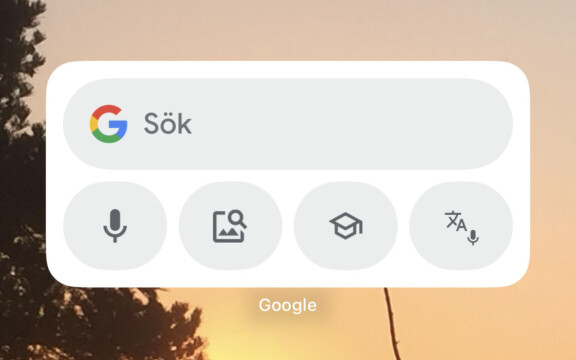-
PLUS
Krönika: Bättre batteritid nära förestående
-
PLUS
Köp mobil billigt: Så gör du
-
PLUS
Krönika: Det bästa är inom räckhåll
-
PLUS
Vad hände med Samsungs samtalsinspelning och 8 andra frågor: Vi svarar
-
PLUS
8 smarta tips för Google Foto – Ta kontroll över bilderna i påsk
-
PLUS
Krönika: Nej AI, jag vill inte vara din kompis eller partner
-
PLUS
Kommentar: Hindren som stoppar Tre
-
PLUS
Tips: 8 knep till Googles anteckningsapp Keep
-
PLUS
Apple Intelligence påminner mig om något betydligt bättre
-
PLUS
Mobils stora guide till Apple Intelligence i Iphone
E-post i fickan - så gör du

Att kunna kolla sin mejl i mobilen är väldigt smidigt, men kräver att man gör en del inställningar. Mobil hjälper dig att komma igång.
Turen till sommarstugan blev nära nog inställd eftersom jag gick och väntade på ett e-brev som jag så snart som möjligt skulle svara på. Stugan låg långt ute på landet, och där hade jag ingen möjlighet att komma ut på nätet.
"Ta med den nya Nokia N90; med den kan du kolla din e-post", ropade chefen från andra änden av rummet. Perfekt lösning, för med mejl i mobilen var vistelsen i sommarstugan räddad. "Du behöver bara ställa in telefonen för att kunna använda den på nätet, så är du i hamn". Det lät ju enkelt. Inget kunde stoppa mig nu.
Men så lätt kom jag inte undan. Att ställa in telefonen för att ta emot e-post visade sig vara lättare sagt än gjort. Efter en lång stunds testande, många försök, ett samtal till mitt telefonbolag och - till min stora förtret - lite hjälp från chefen, lyckades jag till slut. Men det var inte lätt.
Mobilskolan ger här en kurs i att ställa in mobilen för att kunna användas till e-post. Vi går långsamt fram, för det är inte riktigt så enkelt som det låter. Det finns en mängd olika mobilplattformar och vi kan inte här ge vägledning i dem alla. Vi har därför valt att gå igenom inställningsprocessen i några av de vanligaste menysystemen, och inte minst de många problem och gråa hårstrån som dessa inställningar orsakade Mobilskolans skribent.
Inledande manövrer
Först och främst är det förstås ett krav att din mobiltelefon kan ta emot och sända e-post. Så kontrollera först att din mobil klarar e-post. Det framgår bland annat av bruksanvisningen. Därefter måste du kolla att ditt abonnemang innefattar tillgång till datauppkoppling via gprs, mobilt internet.
Det bör nämnas att de flesta mobil-abonnemang i dag kan användas för att koppla upp mobiltelefonen till internet. Det krävs alltså inte mer än att du får in rätt inställningar i telefonen.
En sista viktig detalj att kolla är att din mejlserver använder ett protokoll som klarar ingående och utgående dataöverföring. Det handlar i grunden om att du inte ska ha din e-post hos Hotmail eller liknande ställen som mest är till för läsning via en webbsida. Hotmail stöder inte det så kallade pop-protokollet som tillsammans med imap är standard i e-postvärlden. Därför måste du ha specialprogram i mobilen för att läsa Hotmail, om du inte har en Microsoft-mobil vill säga.
Hitta inställningar
Först av allt behöver du ta reda på olika inställningar. Vissa telefoner har operatörens inställningar för internet inlagda redan från start. Det gäller telefoner som är märkta med operatörens namn, till exempel alla Tre-telefoner och Vodafone Live-telefoner.
Om du inte redan har internet-inställningar i mobilen kan du få dessa skickade till din telefon, och det är nog lättare än du tror. Det räcker med ett samtal till operatörens kundtjänst. Alternativet är att du går in på operatörens hemsida och där beställer inställningarna till din telefon. Det här är alltså inte inställningar för e-post, utan inställningar för gprs.
När vi kommer till själva e-posten är det en del uppgifter du måste ha innan du letar dig in i telefonens menyer för e-postinställningar: namnet på din in- och utgående server, din e-postadress, ditt användarnamn, ditt lösenord samt typen av brevlåda, alltså pop eller imap. Om du inte vet om din e-post använder pop eller imap ska du chansa på pop.
De här uppgifterna om din e-postlåda får du från din e-postleverantör. Det kan vara jobbets IT-ansvarige eller din privata e-postleverantör: exempelvis Home.se, Telia Internet, Chello, Tele2 eller Com Hem.
Jag har för denna artikel ställt in tre telefoner med deras respektive styrsystem. Vi talar om Nokias N90 med systemet Symbian Series 60, Sony Ericssons K750i med Sony Ericssons eget system och en Qtek 8310 med systemet Windows Mobile 5. Dessa tre system är bland de mest använda på marknaden.
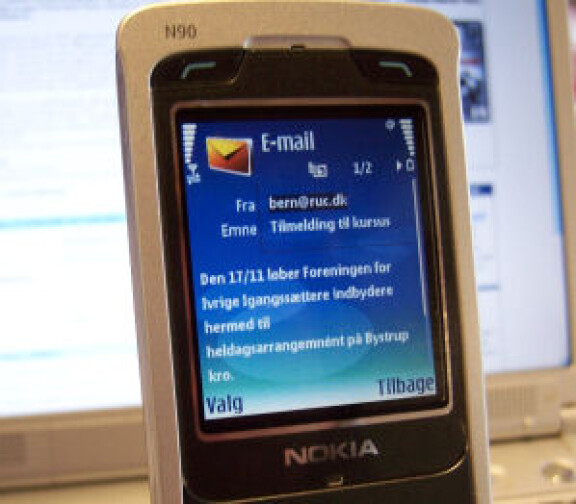
Symbian Series 60
Jag började med att ställa in en Nokia N90. Först gick jag in i huvudmenyn och valde Meddelanden > Val > Inställningar > E-post > E-postkonton > Val > Nytt e-postkonto > Inst. för e-postkonto.
Här gav jag e-postkontot ett namn. Sedan valde jag som "kopplingspunkt" Tele2-gprs, alltså operatörens gprs-anslutning som operatörens kundtjänst hade skickat till mig. Därefter var det bara att fylla i kontouppgifterna för mitt e-postkonto. Server-
adresser och inloggningsuppgifter fylldes i på samma sätt som om det varit ett e-postprogram i datorn. Som typ av e-postkonto valde jag pop3. Efter inställningarna var det bara att klicka tillbaka tills jag åter var i meddelandemenyn, och då låg e-postlådan där i samma lista som inkorgen för sms och mms. Det var bara att öppna och sedan klicka Val > Hämta e-post.
Sony Ericsson
Efter att ha försökt mig på N90 kom turen till Sony Ericsson K750i. En snabb titt i manualen gav vid handen att mycket av det som gäller för Symbian Series 60 också gäller för Sony Ericssons system.
Först ska man, som beskrivits ovan, försäkra sig om att det finns inställningar i telefonen för gprs-uppkoppling till internet. De inställningarna kan som sagt fås från mobiloperatörens kundtjänst eller hemsida. Jag fick alltså återigen gå in på mitt telefonbolags hemsida och ladda ner inställningar. Med både Sony Ericsson och Nokia går det också att ladda ner inställningar från dessa företags hemsidor, i stället för att vända sig till operatören.
Nu återstod bara att ställa in tele-fonen att använda e-post. Jag gick in i Meddelanden > E-post > Inställningar > Kontoinställningar > Nytt konto.
Som anslutning valde jag Tele2-gprs som kopplingspunkt och i övrigt fyllde jag i inställningar för e-postkontot som jag hade fått från min internetleverantör, som jag också har mitt e-postkonto hos.

Windows Mobile 5
Slutligen hade turen kommit till min Qtek 8310. Inställningar till Qtek-telefonerna för svenska operatörer fanns inte alltid på operatörernas hem-
sidor och kundtjänster. I stället fick jag vända mig till Qtek-distributörernas hemsidor.
På www.qtek.se finns inställningar som man antingen kan göra manuellt, eller bara ladda ner i en fil och spara på telefonen.
På www.smartmobile.se finns i stället en skriftlig manual om hur du fyller i inställningarna. Det här handlar alltså om att få telefonen att komma ut på internet. Om du redan surfat med din Qtek på webben, har du helt säkert redan internetinställningarna i telefonen.
För att ställa in telefonen för att kunna ta emot och skicka e-post från min e-postadress, valde jag i huvudmenyn Meddelanden > Mail > Meny > Inställningar > Kontoinställningar > E-post. Sedan var det bara att fylla i mina vanliga uppgifter om e-postkontot som jag fått från internetleverantören jag har mitt e-postkonto hos.
Inte ett dugg svårt
När man vet hur man ska göra är det inte ett dugg svårt att få igång e-post i mobilen. Det gäller dock att hitta e-postinställningarna. För alla de tre telefoner som jag har provat här behöver du bara leta under meddelandemenyn för att hitta dessa inställningar.
Innan du sätter i gång är det viktigt att du vet följande:
- Namnet på din ingående och utgående server (ofta är det samma adress - annars, se punkten här nedanför).
- Din e-postadress och ditt lösenord.
- Din servers typ av protokoll. Det är oftast POP3, men det kan även vara IMAP4.
Utgående mailserver...
För att kunna skicka e-post behöver du en utgående mailserver. Om inte din egen e-postleverantörs server fungerar kan du använda operatörens:
- Telias smtp-server: mail1.telia.com.
- Tele2comviqs smtp-server: smtpserver.swip.net.
- Tres smtp-server: smtp.tre.se.
- Vodafones smtp-server: mysmtp.vodafone.se (kräver att du först registrerar din e-post-adress på www.vodafonelive.se).
POP3: Post Office Protocol (Version 3)
IMAP: Internet Message Access Protocol (Version 4)
De flesta servrar använder protokollet POP3, och det är mycket sannolikt att det är detta protokoll du ska välja när du gör dina inställningar.